怎样在ppt中给泪滴形添加花束纹理和预设样式
1、打开powerpoint,进入其主界面;
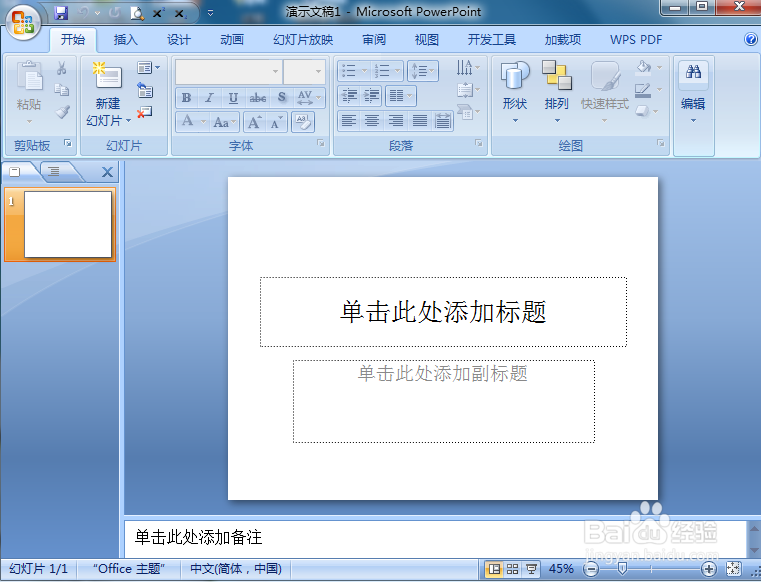
2、将离腊单击此处添加标题和副标题两个输入框删除;
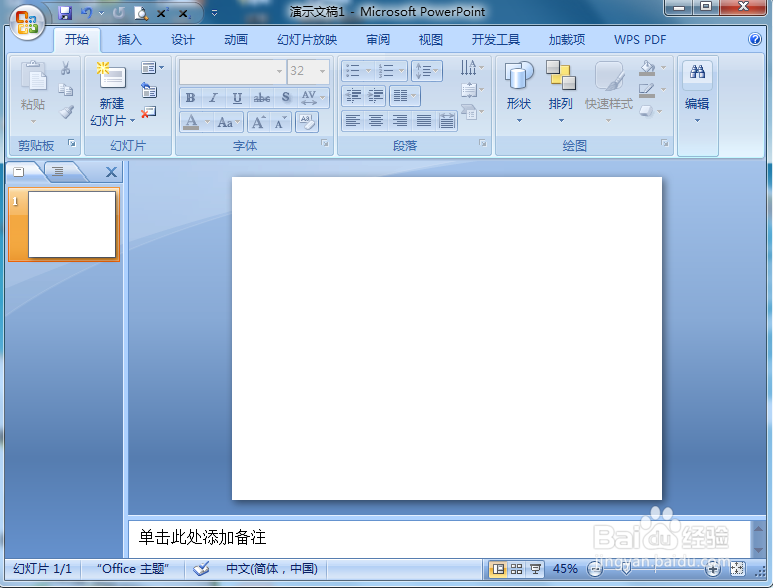
3、点击插入菜单,选择形状工霸追具,在基本形状中找到并选择泪滴形;

4、按下鼠塑牺董标左键不放,拖动鼠标,画出一个泪滴形;
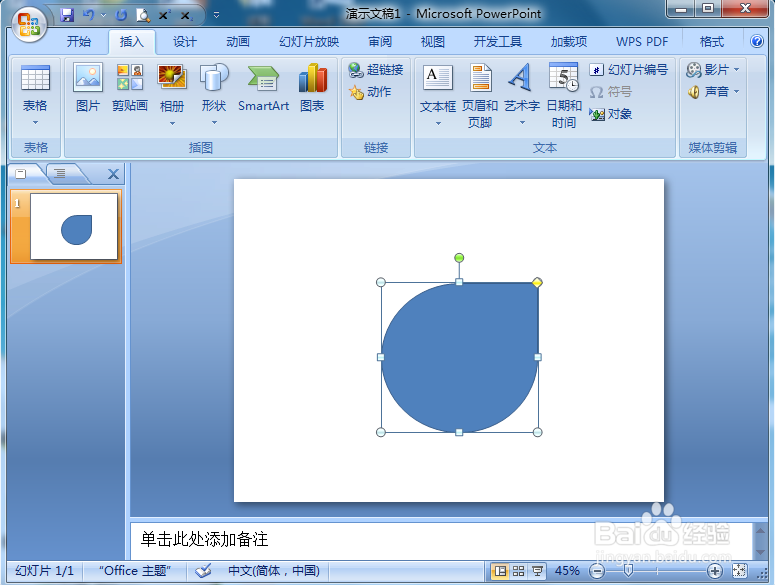
5、点击格式,选择形状填充,点击纹理下的花束;
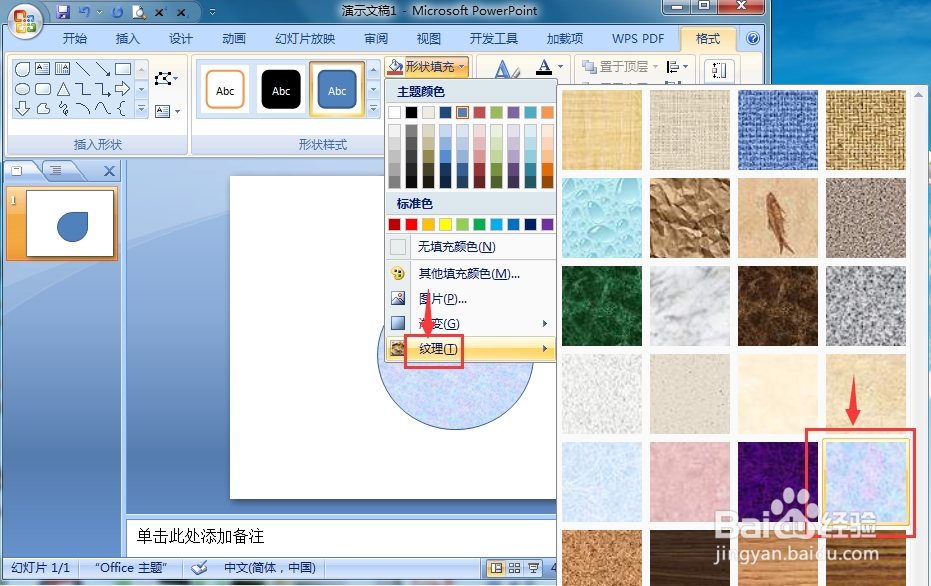
6、点击形状效果,选择预设,点击添加一种预设样式;

7、我们就在powerpoint中给泪滴形填充好了花束纹理和预设样式。
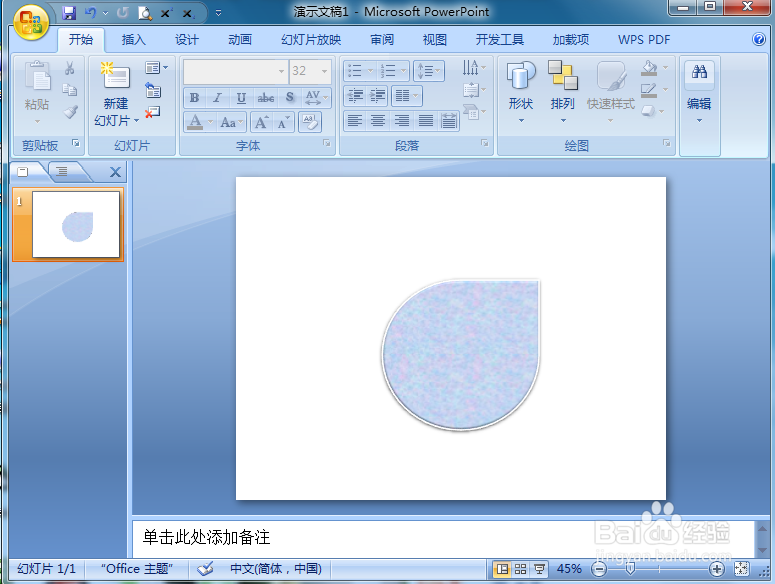
声明:本网站引用、摘录或转载内容仅供网站访问者交流或参考,不代表本站立场,如存在版权或非法内容,请联系站长删除,联系邮箱:site.kefu@qq.com。
阅读量:172
阅读量:69
阅读量:82
阅读量:140
阅读量:195